
Wie Sie / Doppelseitig drucken
Der EPSON Stylus Photo 2100 unterstützt doppelseitigen Druck. Es gibt zwei Arten, doppelseitig zu drucken. Die Standardform des doppelseitigen Drucks ermöglicht Ihnen, die ungeraden Seiten zuerst zu drucken. Wenn diese Seiten gedruckt sind, können sie erneut eingelegt werden, um die geraden Seiten auf der anderen Papierseite zu drucken. Mit der Einstellung Broschüre können Sie durch mittiges Falten des Dokuments eine Broschüre erzeugen. Weitere Einzelheiten zur Erzeugung von Broschüren und zum doppelseitigen Druck erhalten Sie unter Einstellungen auf der Registerkarte Layout vornehmen für Windows oder Einstellungen im Dialogfenster Seite einrichten vornehmen für Macintosh.
 | Hinweis: |
|
|
|
|
|
Windows-Anwender markieren für den doppelseitigen Druck auf der Registerkarte Layout des Druckertreibers das Kontrollkästchen Doppelseitig drucken. Nähere Informationen zum Aufrufen des Druckertreibers erhalten Sie unter Druckersoftware aufrufen.
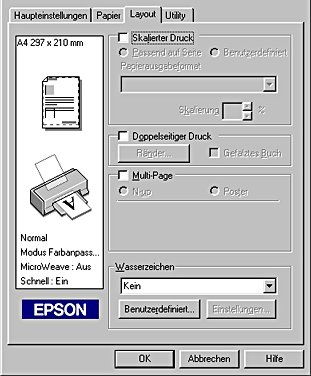
Macintosh-Anwender markieren im Dialogfenster Seite einrichten das Kontrollkästchen Doppelseitig drucken. Weiter Einzelheiten zu den Einstellungen in diesem Dialogfenster finden Sie unter Einführung in die Druckersoftware.
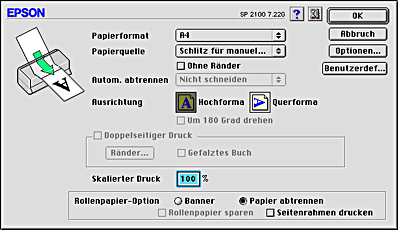
Wenn das Kontrollkästchen Doppelseitig drucken markiert ist, sind folgende Einstellungen verfügbar.
Ränder
Klicken Sie auf dieses Symbol, um das Dialogfenster Ränder aufzurufen. Diese Einstellung ermöglicht Ihnen, den Rand festzulegen, an dem das Dokument gebunden werden soll. Sie können zwischen links, oben und rechts wählen. Sie können ferner die Breite des Bindungsrands festlegen, indem Sie einen Wert in das Textfeld Bindungsrand eingeben.
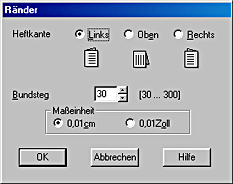

Broschüre
Wählen Sie dieses Kontrollkästchen, um eine einfach gefaltete Broschüre zu erzeugen. Nähere Einzelheiten zu dieser Funktion finden Sie unter Einstellungen auf der Registerkarte Layout vornehmen unter Windows oder Einstellungen im Dialogfenster Seite einrichten vornehmen unter Macintosh.
Wenn Sie Ihre Einstellungen vorgenommen haben, klicken Sie auf OK, um diese zu speichern. Legen Sie Papier in den Einzelblatteinzug ein und senden Sie dann den Druckauftrag aus Ihrer Anwendung zum Drucker. Die ungeraden Seiten werden zuerst gedruckt (wenn die ausgewählte Einstellung nicht Broschüre war). Anweisungen zur Erzeugung der geraden Seiten werden angezeigt, während die ungeraden Seiten ausgedruckt werden. Folgen Sie den Anweisungen am Bildschirm. Klicken Sie dann auf Wiederaufnehmen.
 Vorheriges |
 Weiter |